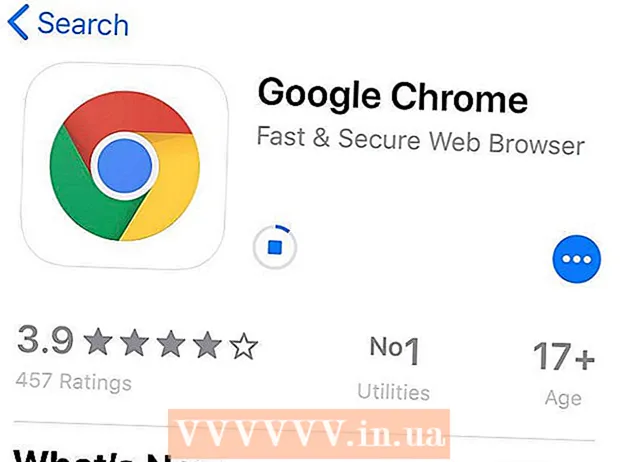Müəllif:
Tamara Smith
Yaradılış Tarixi:
21 Yanvar 2021
YeniləMə Tarixi:
1 İyul 2024
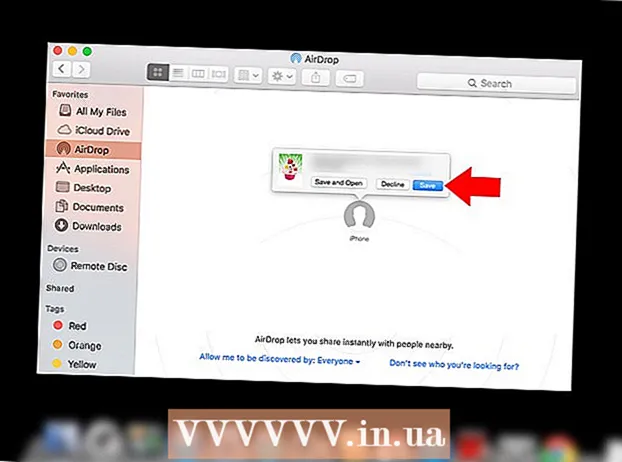
MəZmun
- Addımlamaq
- Metod 3-dən 1: USB ilə əlaqə qurun
- Metod 3-dən 2: WiFi vasitəsilə əlaqə
- Metod 3-dən 3: AirDrop vasitəsilə Mac-a qoşun
Bu məqalə, iPhone'unuzu masaüstünüzdəki kompüterə necə bağlayacağınızı öyrədəcəksiniz ki, iTunes ilə sinxronizasiya edə və ya fotoşəkilləri və digər məlumatları ötürə biləsiniz.
Addımlamaq
Metod 3-dən 1: USB ilə əlaqə qurun
 İPhone'unuzu masaüstünüzdəki kompüterə qoşun. Cihazınızla birlikdə gələn USB kabeldən istifadə edin.
İPhone'unuzu masaüstünüzdəki kompüterə qoşun. Cihazınızla birlikdə gələn USB kabeldən istifadə edin. 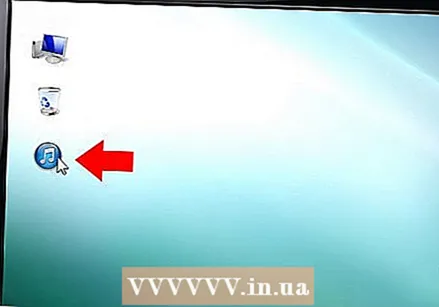 İTunes'u açın. Bu tətbiqdə bir ikon olaraq musiqi notu var.
İTunes'u açın. Bu tətbiqdə bir ikon olaraq musiqi notu var. - iPhone'unuz bağlı olduqda iTunes avtomatik olaraq başlaya bilər.
 IPhone simgesini vurun. Bu, iTunes ekranının yuxarı sol küncündə görünəcəkdir.
IPhone simgesini vurun. Bu, iTunes ekranının yuxarı sol küncündə görünəcəkdir.  İndi Yedəklə vurun. İPhone'unuzu yerli olaraq masaüstünüzə yedekləmək istəyirsinizsə bunu edin.
İndi Yedəklə vurun. İPhone'unuzu yerli olaraq masaüstünüzə yedekləmək istəyirsinizsə bunu edin. 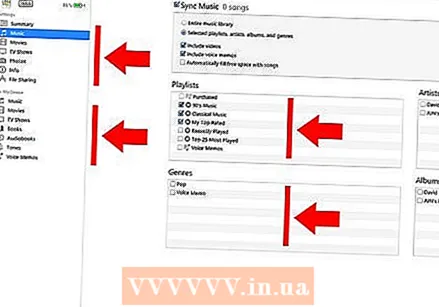 Sinxronizasiya etmək üçün məzmun seçin. Bunu sol bölmədəki məzmun kateqoriyasına vurub sağ bölmənin yuxarı hissəsindəki "Sinxronizasiya [faylları]" işarəsini yoxlayaraq yoxlayın.
Sinxronizasiya etmək üçün məzmun seçin. Bunu sol bölmədəki məzmun kateqoriyasına vurub sağ bölmənin yuxarı hissəsindəki "Sinxronizasiya [faylları]" işarəsini yoxlayaraq yoxlayın.  Tətbiq edin. Bu düymə ekranın sağ alt küncündə yerləşir. Bu seçilmiş sinxronizasiya seçimlərini saxlayacaqdır.
Tətbiq edin. Bu düymə ekranın sağ alt küncündə yerləşir. Bu seçilmiş sinxronizasiya seçimlərini saxlayacaqdır.  Sinxronizasiya düyməsini vurun. Bu ekranın sağ alt küncündə yerləşir. Sinxronizasiya prosesi başlayacaq.
Sinxronizasiya düyməsini vurun. Bu ekranın sağ alt küncündə yerləşir. Sinxronizasiya prosesi başlayacaq. - Masaüstünüzə qoşulmuş iPhone-dan sinxronizasiya etmək üçün pəncərənin "Seçimlər" hissəsində "Bu iPhone qoşulduqda avtomatik olaraq sinxronizasiya et" seçimini edin.
Metod 3-dən 2: WiFi vasitəsilə əlaqə
 İPhone'unuzu bir masa üstü kompüterə qoşun. Cihazla birlikdə gələn USB kabeldən istifadə edin.
İPhone'unuzu bir masa üstü kompüterə qoşun. Cihazla birlikdə gələn USB kabeldən istifadə edin.  İTunes'u açın. Bu tətbiqdə bir ikon olaraq musiqi notu var.
İTunes'u açın. Bu tətbiqdə bir ikon olaraq musiqi notu var. - iPhone'unuz bağlı olduqda iTunes avtomatik olaraq başlaya bilər.
 IPhone simgesini vurun. Bu, iTunes ekranının yuxarı sol küncündə görünəcəkdir.
IPhone simgesini vurun. Bu, iTunes ekranının yuxarı sol küncündə görünəcəkdir.  "Seçimlər" üzərinə gedin. Bu, iTunes pəncərəsinin sağ bölməsindəki son hissədir.
"Seçimlər" üzərinə gedin. Bu, iTunes pəncərəsinin sağ bölməsindəki son hissədir.  "WiFi ilə bu iPhone ilə sinxronizasiya edin" yoxlayın. Bu qutu sağ bölmənin sol tərəfindədir.
"WiFi ilə bu iPhone ilə sinxronizasiya edin" yoxlayın. Bu qutu sağ bölmənin sol tərəfindədir.  Tətbiq edin. Bu, iTunes pəncərəsinin sağ alt küncündədir.
Tətbiq edin. Bu, iTunes pəncərəsinin sağ alt küncündədir. - Dəyişikliklərin tətbiq edilməsi üçün iPhone'unuzun sinxronizasiyasını bitirməsini gözləyin.
 İPhone'unuzu masaüstünüzdən ayırın.
İPhone'unuzu masaüstünüzdən ayırın. IPhone'unuzun Parametrlərini açın. Bu dişli (⚙️) olan və ümumiyyətlə ana ekranda olan boz bir tətbiqdir.
IPhone'unuzun Parametrlərini açın. Bu dişli (⚙️) olan və ümumiyyətlə ana ekranda olan boz bir tətbiqdir.  Wifi düyməsini basın. Bu düymə menyunun yuxarı hissəsində yerləşir.
Wifi düyməsini basın. Bu düymə menyunun yuxarı hissəsində yerləşir.  Wi-Fi şəbəkəsinə vurun. İPhone və masaüstünüz eyni Wi-Fi şəbəkəsində olmalıdır.
Wi-Fi şəbəkəsinə vurun. İPhone və masaüstünüz eyni Wi-Fi şəbəkəsində olmalıdır.  Parametrlər düyməsini basın. Bu ekranın yuxarı sol küncündədir.
Parametrlər düyməsini basın. Bu ekranın yuxarı sol küncündədir. 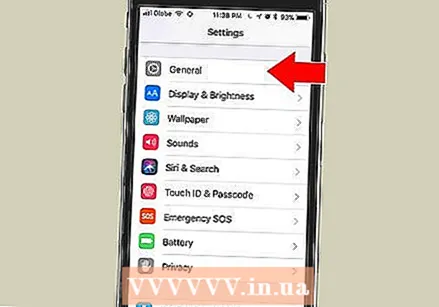 Aşağıya fırladın və Ümumi düyməsini basın. Bu menyunun yuxarı hissəsindəki boz dişli işarəsinin (⚙️) yanında.
Aşağıya fırladın və Ümumi düyməsini basın. Bu menyunun yuxarı hissəsindəki boz dişli işarəsinin (⚙️) yanında.  İTunes Wi-Fi-ı sinxronlaşdırın. Bu düymə menyunun aşağı hissəsində yerləşir.
İTunes Wi-Fi-ı sinxronlaşdırın. Bu düymə menyunun aşağı hissəsində yerləşir. - Birdən çox masa üstü verilmişdirsə, sinxronlaşdırmaq istədiyiniz masaüstünə basın.
- ITunes-un masaüstünüzdə açıq olduğundan əmin olun.
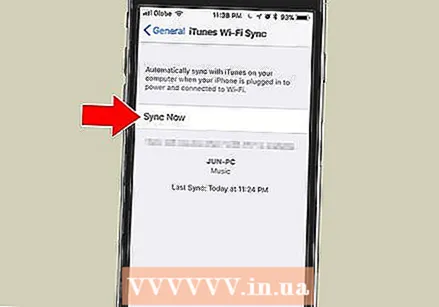 İndi Sync düyməsini basın. İPhone, masaüstünüzlə WiFi vasitəsilə simsiz olaraq sinxronizasiya edəcəkdir.
İndi Sync düyməsini basın. İPhone, masaüstünüzlə WiFi vasitəsilə simsiz olaraq sinxronizasiya edəcəkdir.
Metod 3-dən 3: AirDrop vasitəsilə Mac-a qoşun
 Mac'unuzda Finder düyməsini vurun. Bu, ümumiyyətlə dokunuzda yerləşən gülən üzlü mavi və ağ bir nişandır. Bu masaüstünüzdəki Finder pəncərəsini açacaqdır.
Mac'unuzda Finder düyməsini vurun. Bu, ümumiyyətlə dokunuzda yerləşən gülən üzlü mavi və ağ bir nişandır. Bu masaüstünüzdəki Finder pəncərəsini açacaqdır. - AirDrop vasitəsilə əlaqə qurmaq üçün hər iki cihazda Bluetooth aktiv olmalıdır.
 AirDrop düyməsini vurun. Bu, Finder pəncərəsinin sol tərəfindəki alətlər çubuğundakı "Favoriler" in altında yerləşir.
AirDrop düyməsini vurun. Bu, Finder pəncərəsinin sol tərəfindəki alətlər çubuğundakı "Favoriler" in altında yerləşir. - AirDrop, cihazların bir-birinə yaxın olduğu zaman (bir neçə metr ərzində) fotoşəkilləri, sənədləri və digər sənədləri ötürməyinizə imkan verən qoşulmanın təsirli bir yoludur.
 "Kəşf etmək üçün sonra dur" düyməsini vurun. Bu Finder pəncərəsinin altındadır. Bir sürüşmə menyusu görünəcək.
"Kəşf etmək üçün sonra dur" düyməsini vurun. Bu Finder pəncərəsinin altındadır. Bir sürüşmə menyusu görünəcək. 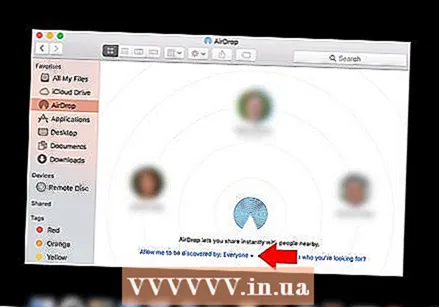 Hər kəsi vurun.
Hər kəsi vurun. İPhone ana ekranında yuxarı sürüşdürün. Bununla İdarəetmə Mərkəzi işə başlayacaq.
İPhone ana ekranında yuxarı sürüşdürün. Bununla İdarəetmə Mərkəzi işə başlayacaq.  AirDrop düyməsini basın:. Burası İdarəetmə Mərkəzinin sağındadır və "Hər kəs", "Yalnız Əlaqə" və ya "Alınan" kimi qəbz statusu izlənəcəkdir.
AirDrop düyməsini basın:. Burası İdarəetmə Mərkəzinin sağındadır və "Hər kəs", "Yalnız Əlaqə" və ya "Alınan" kimi qəbz statusu izlənəcəkdir.  Hər kəsə basın. İndi iPhone ilə masaüstünüz arasında məlumat göndərə və ala bilərsiniz.
Hər kəsə basın. İndi iPhone ilə masaüstünüz arasında məlumat göndərə və ala bilərsiniz.  Paylaşmaq üçün bir fayl seçin. Bunu hər hansı bir cihazda edin.
Paylaşmaq üçün bir fayl seçin. Bunu hər hansı bir cihazda edin. - Şəkillər, Qeydlər, Əlaqə, Təqvim və Safari kimi Apple tətbiqetmələrində yaradılan və ya saxlanılan fayllar və ya səhifələr demək olar ki, hər zaman AirDrop vasitəsilə paylaşıla bilər. Bir çox üçüncü tərəf tətbiqində də AirDrop xüsusiyyəti var.
 "Paylaş" simgesinə vurun və ya vurun. İçərisində yuxarıya doğru bir ox olan bir kvadrat tapın.
"Paylaş" simgesinə vurun və ya vurun. İçərisində yuxarıya doğru bir ox olan bir kvadrat tapın.  AirDrop düyməsini basın və ya vurun. Bu, "Paylaş" informasiya qutusunun yuxarı hissəsidir.
AirDrop düyməsini basın və ya vurun. Bu, "Paylaş" informasiya qutusunun yuxarı hissəsidir.  Qəbul edən cihazın adını basın və ya basın. Bunu göndərən cihazdan edin.
Qəbul edən cihazın adını basın və ya basın. Bunu göndərən cihazdan edin. - Mac və ya iPhone görmürsənsə, cihazın kifayət qədər yaxın olduğundan (bir neçə fut məsafədə) və AirDrop-un açıq olduğundan əmin olun.
- Bluetooth və Wi-Fi'ı açmağınız istənirsə, bunu edin.
 Qəbul edən cihazda basın və ya basın. Bu, sənədin bir nüsxəsini cihazda saxlayacaqdır.
Qəbul edən cihazda basın və ya basın. Bu, sənədin bir nüsxəsini cihazda saxlayacaqdır. - Saxladığınız sənədləri görmək üçün basın və ya "Aç və Saxla" düyməsini basın.